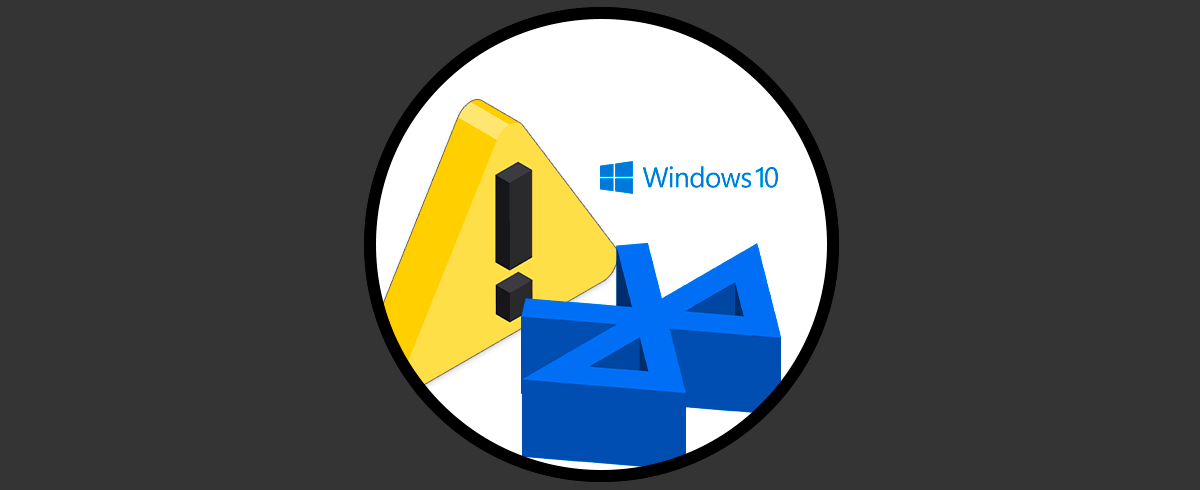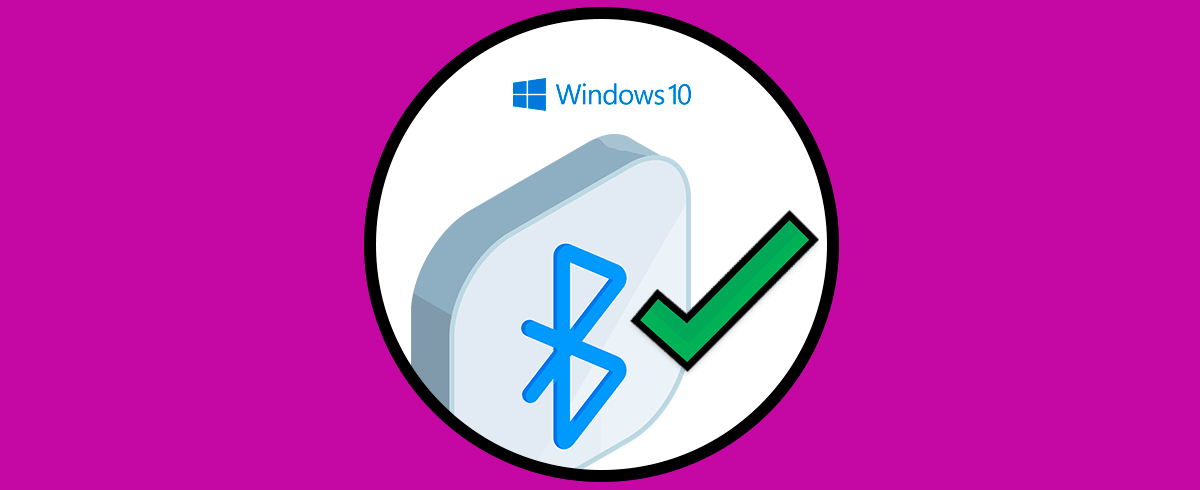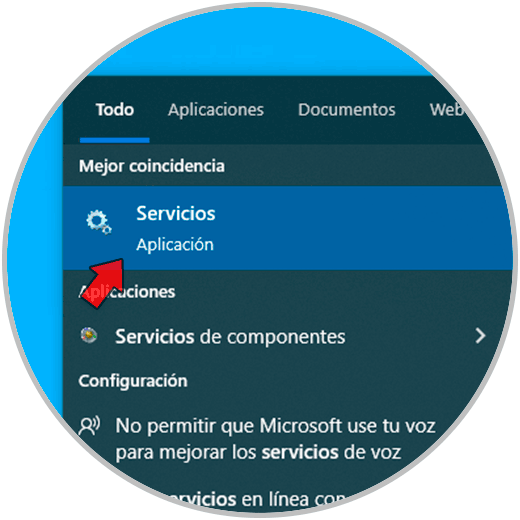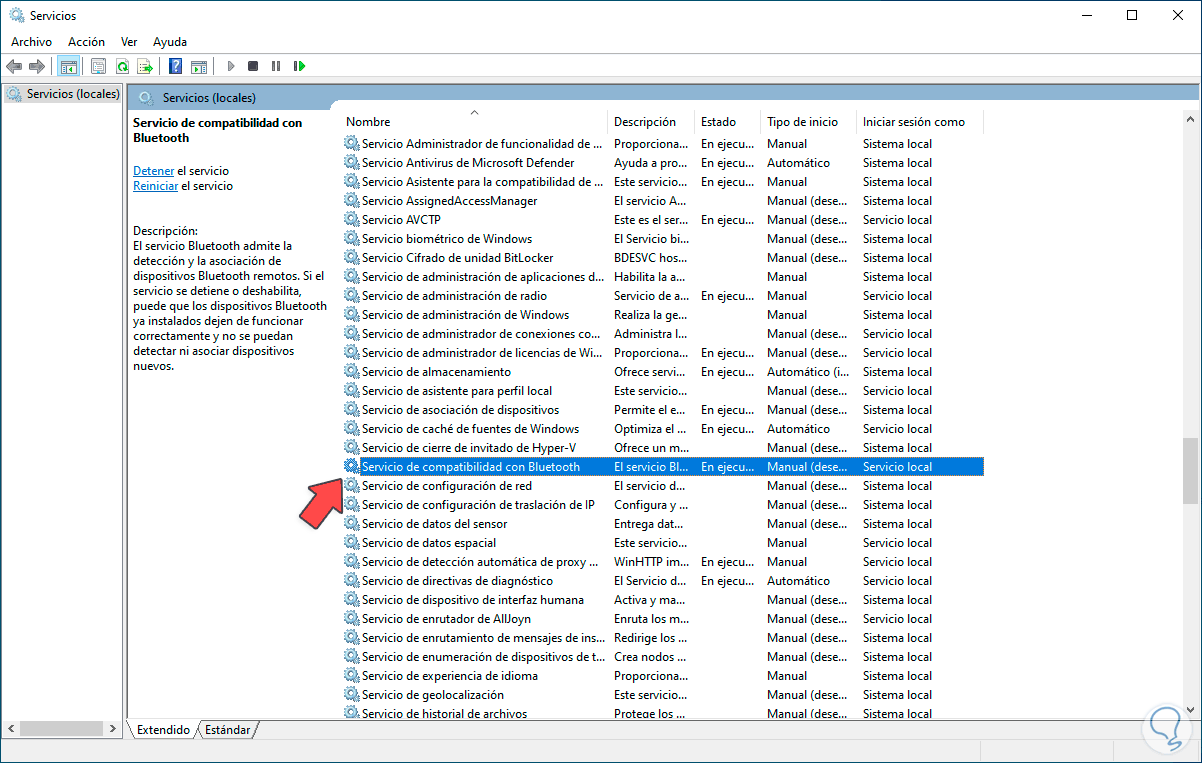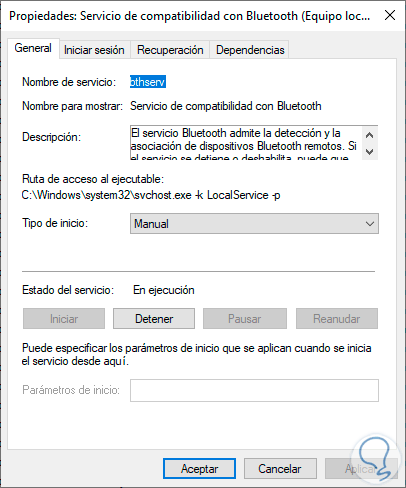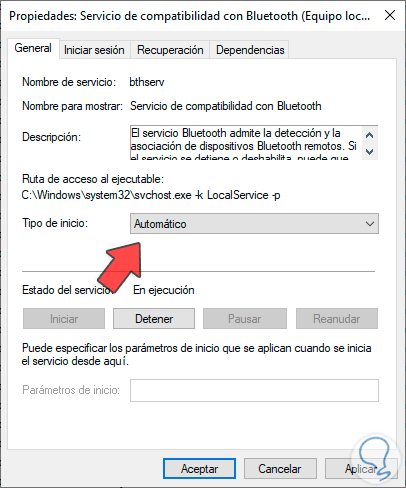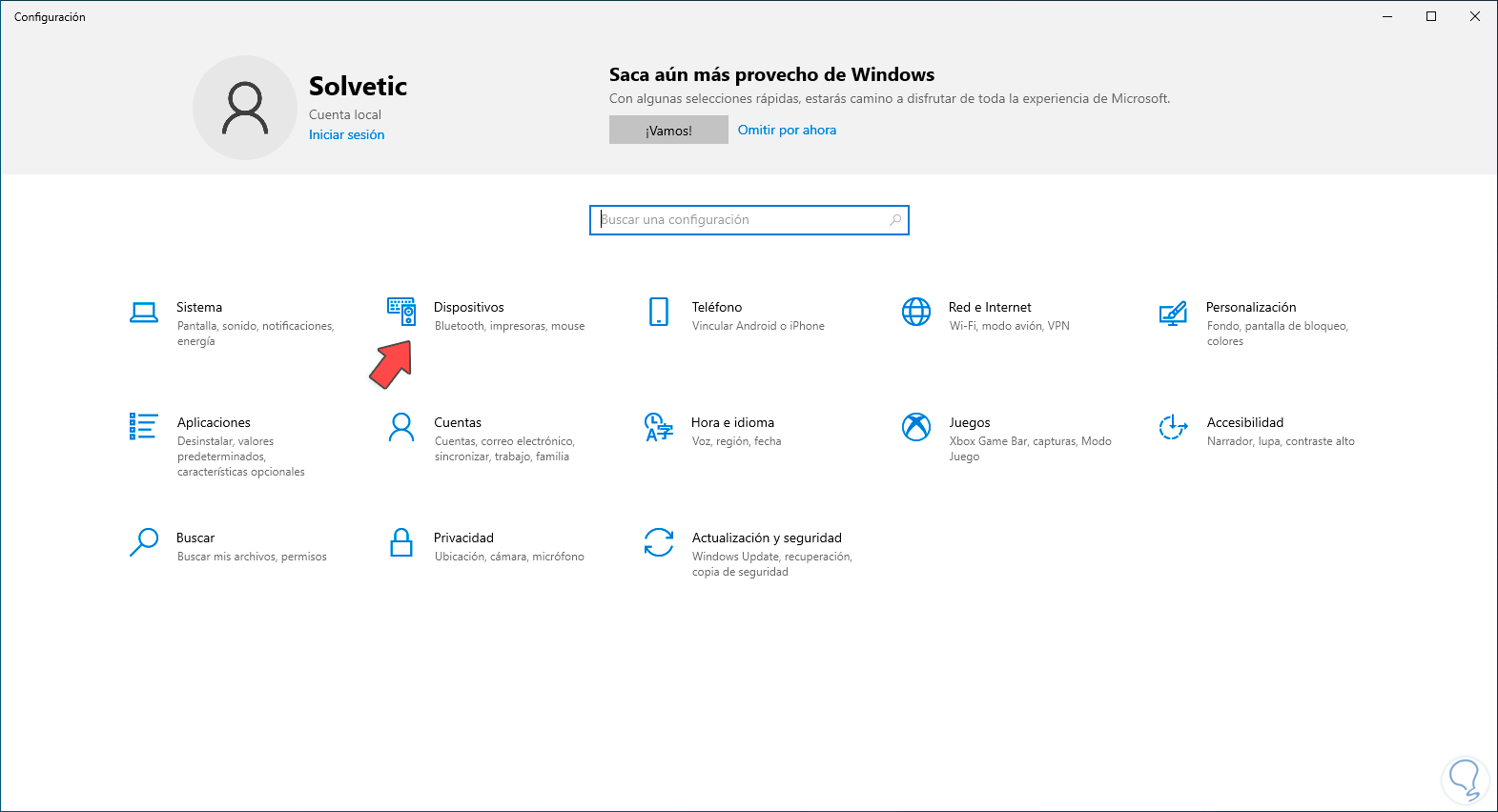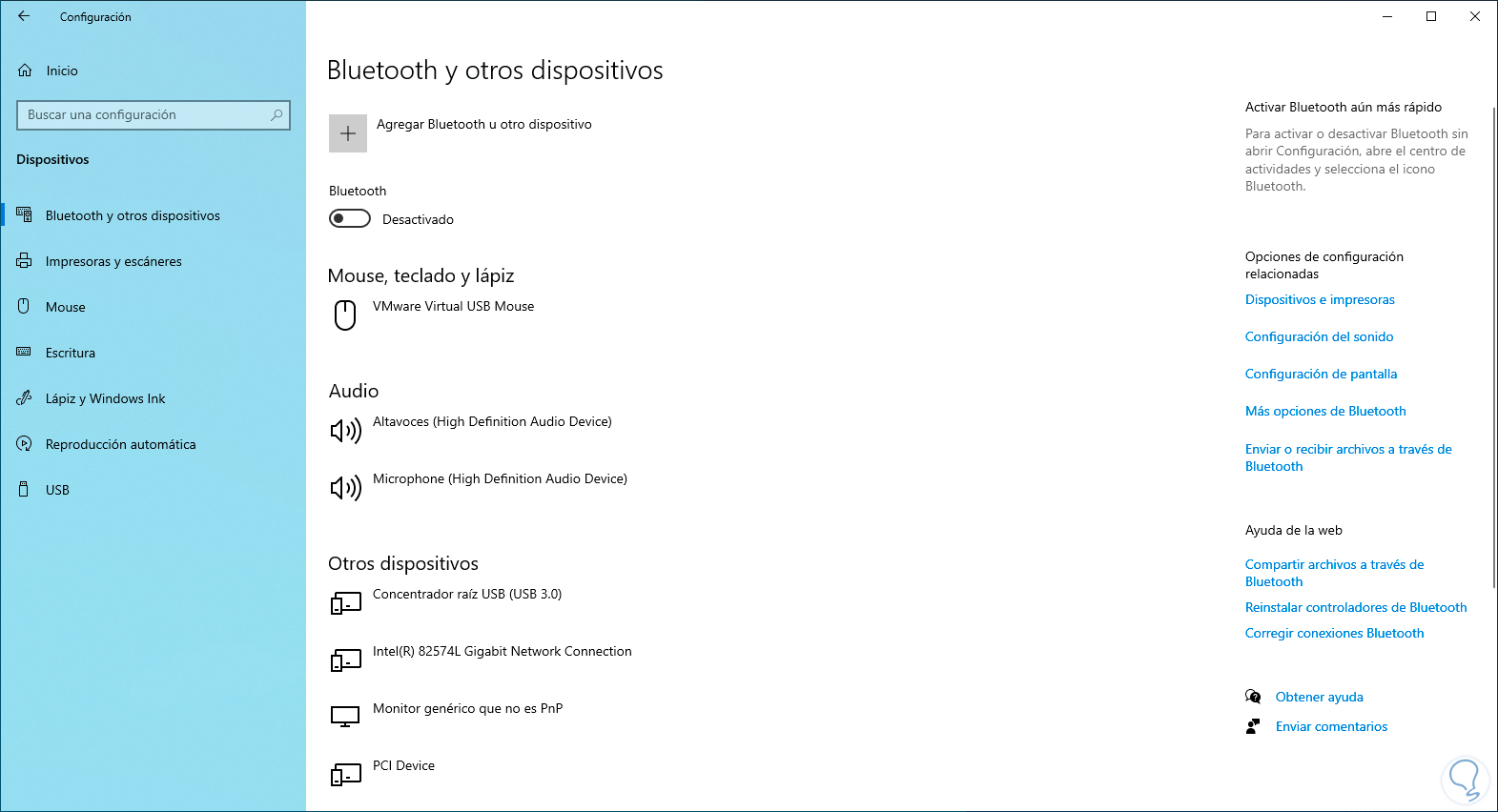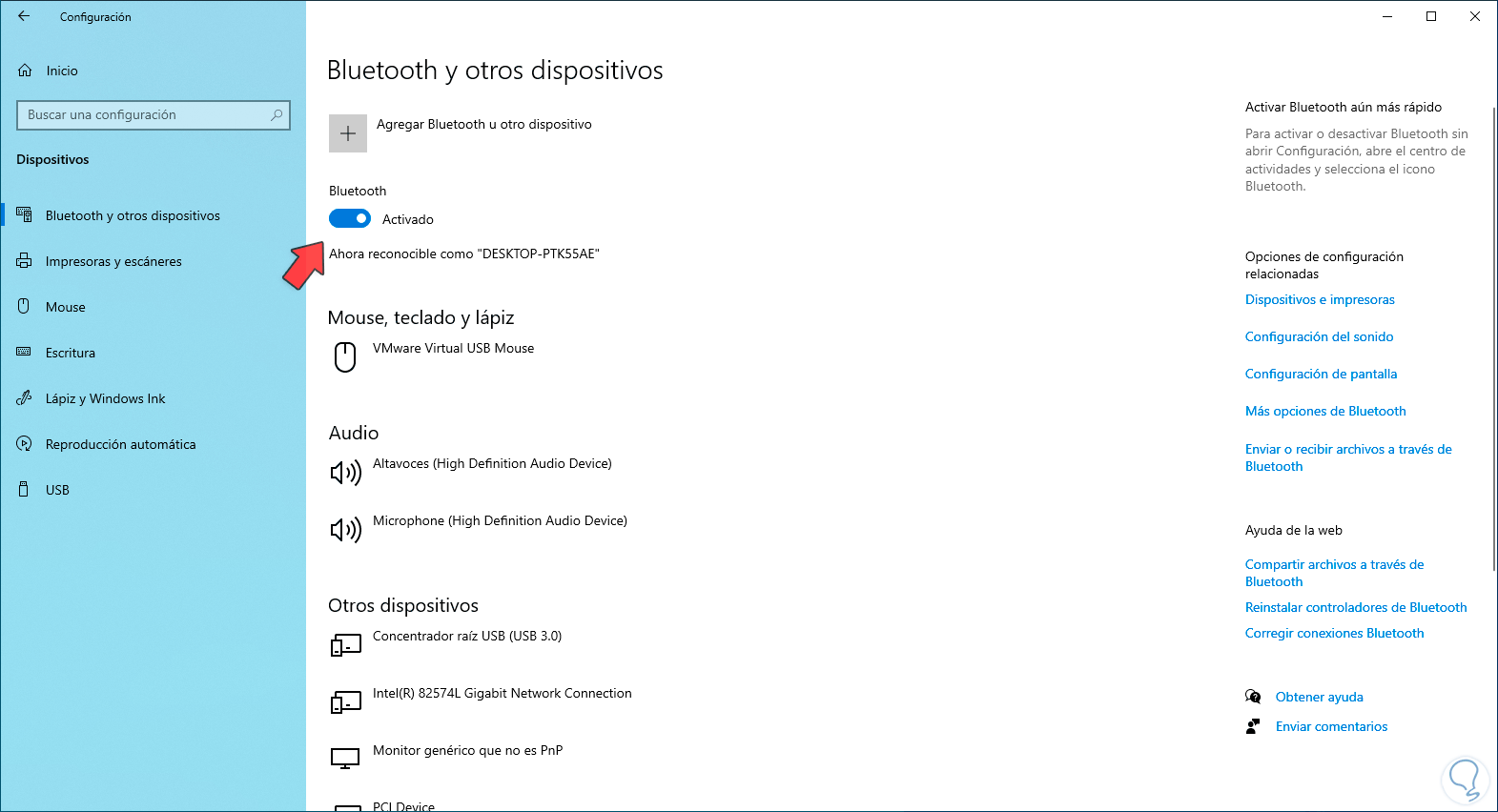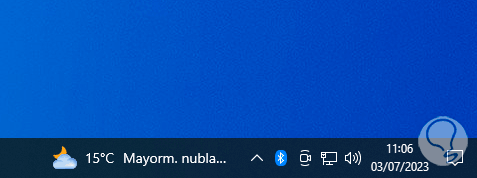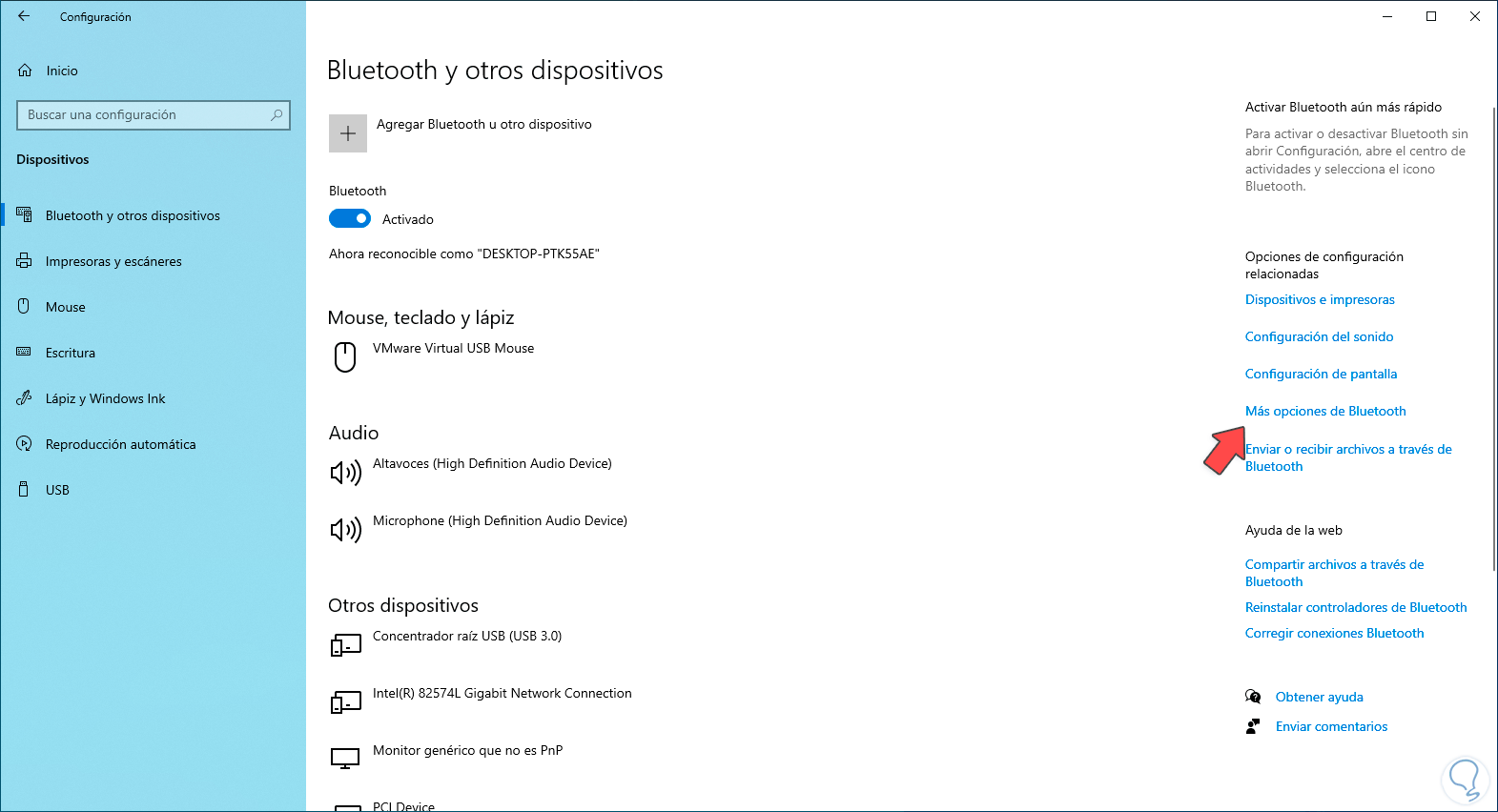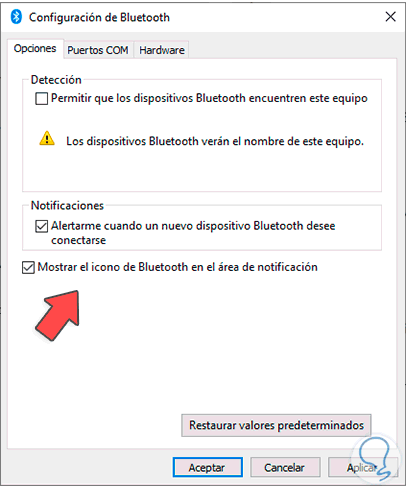El Bluetooth es una tecnología inalámbrica extendida y utilizada en dispositivos actuales para la transferencia de datos y la conexión entre dispositivos. Sin embargo, en ocasiones puede surgir un problema en el funcionamiento del Bluetooth en Windows 10 que impide que nos conectemos satisfactoriamente. Hay varias razones por las cuales esto podría suceder en nuestro sistema Windows 10.
La conectividad por Bluetooth aún sigue estando presente en estos días ya que esta tecnología nos brinda la posibilidad de enviar y recibir archivos en dispositivos con rangos relativamente cercanos (en base a la versión de Bluetooth usada) y con ciertos criterios de seguridad, pero existe un problema para algunos usuarios de Windows 10 y es que no es posible conectar el Bluetooth. Solvetic tiene la solución para este error pero antes te recomendamos que verifiques que si el Bluetooth se usa a través de un periférico USB sea validado que esté correctamente conectado.
Solucionar no se puede conectar Bluetooth Windows 10
El primer paso a dar será verificar el servicio, para esto en el buscador vamos a ingresar la palabra “servicios” y en los resultados damos clic en “Servicios”:
En la ventana de los servicios vamos a seleccionar la línea “Servicio de compatibilidad de Bluetooth”:
Este servicio se encarga de aceptar la detección y la asociación de dispositivos Bluetooth remotos que estén en el rango disponible, si el servicio no se ha iniciado o esta con error es la causa para que no podamos usar el Bluetooth en Windows 10, damos doble clic sobre el servicio para ver sus propiedades:
Vamos a asignar el valor “Automático” en el campo “Tipo de inicio”. Aplicamos los cambios.
Después de esto vamos a:
- Inicio
- Configuración
- Dispositivos
Al dar clic allí veremos lo siguiente:
Vamos a activar el interruptor del Bluetooth:
En este punto ya estaremos listos para usar el Bluetooth, es posible ver el icono de Bluetooth en la barra de tareas para tener acceso a sus opciones:
Si por alguna causa no vemos el icono de Bluetooth, vamos a ir de nuevo a “Configuración” y allí damos clic en “Más opciones de Bluetooth”:
En la ventana emergente vamos a validar que la casilla “Mostrar el icono de Bluetooth en el área de notificación” este activo. Aplica los cambios si es necesario..
Ahora ya es posible hacer uso del Bluetooth en Windows 10 con todas sus funciones si es necesario:
Recordemos las clases de Bluetooth disponibles:
- Clase 1: posee un alcance de hasta 100 metros
- Clase 2: cuenta con un alcance de hasta 20 metros
- Clase 3: dispone de un alcance de hasta 1 metro
- Clase 4: ofrece un alcance de hasta 0,5 metros
Pero también en la actualidad disponemos del Bluetooth versión 5.2 (diferente a la clase) el cual está en los equipos modernos con mejoras de alcance, seguridad y velocidad de transmisión de los datos gestionados.
Ahora ya estaremos en capacidad de usar nuestro Bluetooth en Windows 10 para enviar, recibir o podernos conectar a dispositivos que estén dentro del rango de alcance sin interferencias que pueden afectar la señal.